EVERSEARCH wurde als unerwünschte Browsererweiterung für Google Chrome eingestuft, die sich oft ohne Zustimmung des Benutzers selbst installiert., fungiert als allgegenwärtiger Browser-Hijacker.
Was ist die EVERSEARCH-Browsererweiterung??
Kurz gesagt, Die Erweiterung passt zur Beschreibung eines Browser-Hijackers. Nach der Einbettung in das System, EVERSEARCH verändert Browsereinstellungen, einschließlich der Standardsuchmaschine, die auf finditfasts.com geändert wurde, Startseite, und eine neue Registerkarte, um den Verkehr auf seine eigenen Werbewebsites umzuleiten. Diese aufdringliche Erweiterung verfolgt aggressiv die Benutzeraktivität, sammelt sensible Daten, und fügt eine überwältigende Menge unerwünschter Anzeigen und gesponserter Inhalte in die Suchergebnisse ein.
Die Präsenz von EVERSEARCH in Ihrem Browser ist ein Zeichen dafür, dass Sie Maßnahmen ergreifen sollten. Erwägen Sie, Ihr Computersystem mit einem vertrauenswürdigen Anti-Malware-Programm wie SpyHunter zu scannen. Neben einem automatischen Scanner, Sie können Ihren Browser auch manuell auf unerwünschte Erweiterungen überprüfen – Anweisungen finden Sie am Ende dieses Artikels.
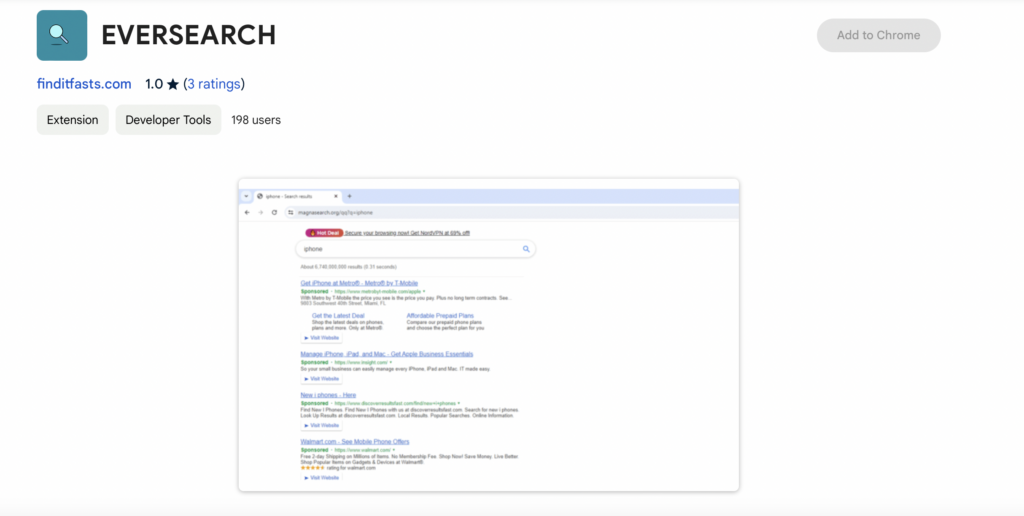
Threat Zusammenfassung
| Name | EVERSEARCH |
| Art | PUP / Adware / Malware |
| kurze Beschreibung | Ein Problem mit dem Google Chrome-Browser, das erklärt, dass er von Ihrer Organisation verwaltet wird. |
| Detection Tool |
Überprüfen Sie, ob Ihr System von Malware betroffen ist
Herunterladen
Malware Removal Tool
|
EVERSEARCH – Wie wurde es installiert??
Da die EVERSEARCH-Erweiterung ohne Ihr Wissen oder Ihre Zustimmung in Ihrer Browsersitzung erschien, Die Ursache könnte die ungewollte Installation einer verdächtigen Browsererweiterung sein, durch ein gebündeltes Installationsprogramm. Jedoch, Möglicherweise wurden Sie von der Beschreibung der Erweiterung im Chrome Web Store getäuscht, selbst herunterladen:
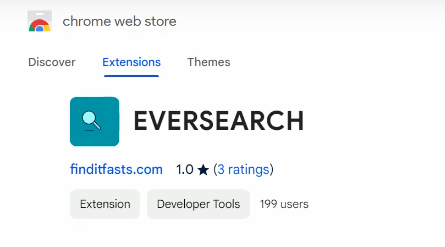
Dennoch, Solche Erweiterungen sind typischerweise in den Installationsprogrammen von Adware-Programmen enthalten für schnelle Monetarisierungszwecke.
Beim Bündeln wird Adware mit legitimer Software gebündelt., was dazu führt, dass Benutzer es installieren, ohne es zu merken. Viele Benutzer stimmen versehentlich der Installation zusätzlicher Angebote zu, indem sie den Installationsprozess anderer heruntergeladener Software nicht genau beobachten. Durch schnelles Klicken durch die Installationsaufforderungen und Überspringen der “Fortgeschritten”oder “Brauch” Installationsmöglichkeiten, Benutzer bemerken möglicherweise nicht, dass das zusätzliche Programm neben einer beabsichtigten Anwendung installiert wird. Infolge, Es kommt zu aggressiven Werbekampagnen sowie Weiterleitungen auf Seiten wie finditfasts.com – die von EVERSEARCH geförderte Rogue-Suche.
Im Anschluss an diese Ereignisse, Sie können aufdringliche Pop-up-Werbung sehen, versuchen, Sie zu überreden, Ihre Daten einzugeben, um einen Preis in einer Verlosung zu gewinnen. Außerdem, Diese Anzeigen könnten Informationen zu anderen fragwürdigen Anwendungen und erkannten Systemproblemen enthalten., oder Mitteilungen. Bedenken Sie, dass Ihre Suchanfragen auch auf Betrugs- und Phishing-Seiten umgeleitet werden könnten, mit gefälschten Abonnementangeboten und betrügerischen Software-Downloads.
Welche Informationen werden gesammelt??
Welche Auswirkungen könnte dies auf Ihre Online-Sicherheit haben?? EVERSEARCH, oder die unerwünschte Erweiterung, die es verursacht, können Informationen über Ihren Browser sammeln und mit Drittanbietern Werbetreibenden teilen könnten. Diese Datensammlung erfolgt zu zwielichtigen Monetarisierungszwecken.
Informationen, die EVERSEARCH und alle damit verbundenen unerwünschten Programme kann sammeln über Ihren Browser die folgende enthält:
- Besuchten URLs und Websites;
- Browser-Homepage;
- Suchanfragen;
- Suchanfragen auf den besuchten Webseiten;
- Art des verwendeten Browser;
- Betriebssystemtyp;
- Internetprotokoll (IP) Anschrift;
- Geographische Lage;
- Der Domain-Name der aktuellen Internet-Service-Provider (ISP);
- Diagnoseinformationen, die beschreiben, wie sie ihre Dienste auf dem System arbeiten.
Ist EVERSEARCH gefährlich? Ist es ein Virus?
Obwohl es sich nicht um Computerviren handelt, Die Nutzung solcher Websites gilt als gefährlich, da es zu aufdringlicher Werbung führen kann, Popup-Werbung, und Push-Benachrichtigungen. Weiter, in vielen Fällen, Solche Websites werden vom URL-Scanner von VirusTotal als Spam und bösartig gekennzeichnet, was ein hohes Phishing-Risiko bedeuten könnte.
EVERSEARCH-Weiterleitungen und -Werbung entfernen
Um EVERSEARCH und alle damit verbundenen unerwünschten Programme oder Browser-Erweiterungen loszuwerden, zusammen mit allen auf dem System erstellten Einträgen, Sie sollten mehrere Entfernungsschritte abzuschließen. In der folgenden Anleitung finden Sie sowohl manuelle als auch automatische Entfernungsmethoden.
Manuelle und automatische Entfernungsmethoden
Während die manuelle Erkennung eine Kontrolle aus erster Hand bietet, Es werden möglicherweise nicht alle Adware- und Browser-Hijacking-Komponenten erkannt, insbesondere die im System versteckten. Automatisierte Erkennungsmethoden, Verwendung von Tools wie Antivirenprogrammen, bieten einen gründlicheren Ansatz. Sie scannen die Dateien und den Speicher des Geräts auf bekannte Adware-Signaturen und -Verhaltensweisen, Bietet eine umfassende Methode zum Identifizieren und Entfernen unerwünschter Software. Für Benutzer, die eine zuverlässige Lösung zum Entfernen von Adware suchen, SpyHunter kann ein mächtiger Verbündeter im Kampf gegen Bedrohungen wie EVERSEARCH sein, Stellen Sie sicher, dass die Sicherheit und Leistung Ihres Geräts nicht beeinträchtigt werden.
Wenn Sie ein erfahrener Benutzer sind und einen praktischen Ansatz bevorzugen, Sie können versuchen, EVERSEARCH manuell zu entfernen. Jedoch, mit Vorsicht fortfahren, da die manuelle Entfernung eine Änderung der Systemeinstellungen und Registrierungseinträge erfordert, was unbeabsichtigte Folgen haben kann, wenn es nicht richtig gemacht wird.
- Deinstallieren Sie verdächtige Anwendungen: Entfernen Sie zunächst alle kürzlich installierten oder unbekannten Anwendungen von Ihrem System.
- Bereinigen Sie Ihre Browser: Entfernen Sie verdächtige Erweiterungen, Setzen Sie Ihre Browsereinstellungen auf die Standardeinstellungen zurück, und leeren Sie den Cache, um alle Adware-Rückstände zu entfernen.
- Nach Restdateien suchen: Suchen und löschen Sie alle übrig gebliebenen Dateien oder Ordner, die mit Searchmana.com in Ihren Systemverzeichnissen verknüpft sind.
Beachten Sie, dass die manuelle Entfernung keine vollständige Beseitigung aller Adware-Komponenten garantiert, und die Verwendung eines speziellen Tools wie SpyHunter kann für eine gründliche Bereinigung immer noch erforderlich sein.
Warum Sie sich für ein professionelles Tool zur Adware-Entfernung entscheiden sollten?
Die Auswahl eines professionellen Adware-Entfernungstools ist für die effektive und sichere Beseitigung unerwünschter Programme, die Weiterleitungen zu EVERSEARCH verursachen, unerlässlich.. Tools wie SpyHunter sind für die schnelle Erkennung konzipiert, isolieren, und entfernen Sie aufdringliche Software, Gewährleistung einer vollständigen Ausrottung.
SpyHunter ist eine wichtige Ressource im Kampf gegen Adware und Browser-Hijacker. Sein umfassender Scanvorgang kann Adware-Komponenten aufdecken, die von herkömmlichen Antivirenprogrammen möglicherweise übersehen werden.. Mit Fokus auf Präzision, SpyHunter kann die spezifischen Bedrohungen durch Adware erkennen und neutralisieren. Die intuitive Benutzeroberfläche vereinfacht den Entfernungsprozess, Damit ist es für Benutzer aller technischen Niveaus zugänglich.
Wenn Sie SpyHunter zu Ihrem Sicherheitsarsenal hinzufügen, wird Ihr Gerät nicht nur von aktueller Adware befreit, sondern auch seine Abwehrkräfte gestärkt, Absicherung gegen zukünftige Bedrohungen und Schutz Ihrer persönlichen Daten.
- Fenster
- Mac OS X
- Google Chrome
- Mozilla Firefox
- Microsoft Edge-
- Safari
- Internet Explorer
- Stop-Popups stoppen
How to Remove EVERSEARCH from Windows.
Schritt 1: Scan for EVERSEARCH with SpyHunter Anti-Malware Tool



Schritt 2: Starten Sie Ihren PC im abgesicherten Modus





Schritt 3: Uninstall EVERSEARCH and related software from Windows
Deinstallationsschritte für Windows 11



Deinstallationsschritte für Windows 10 und ältere Versionen
Hier ist ein Verfahren, in wenigen einfachen Schritten der in der Lage sein sollte, die meisten Programme deinstallieren. Egal ob Sie mit Windows arbeiten 10, 8, 7, Vista oder XP, diese Schritte werden den Job zu erledigen. Ziehen Sie das Programm oder den entsprechenden Ordner in den Papierkorb kann eine sehr schlechte Entscheidung. Wenn Sie das tun, Bits und Stücke des Programms zurückbleiben, und das kann zu instabilen Arbeit von Ihrem PC führen, Fehler mit den Dateitypzuordnungen und anderen unangenehmen Tätigkeiten. Der richtige Weg, um ein Programm von Ihrem Computer zu erhalten, ist es zu deinstallieren. Um das zu tun:


 Folgen Sie den Anweisungen oben und Sie werden erfolgreich die meisten Programme deinstallieren.
Folgen Sie den Anweisungen oben und Sie werden erfolgreich die meisten Programme deinstallieren.
Schritt 4: Bereinigen Sie alle Register, Created by EVERSEARCH on Your PC.
Die in der Regel gezielt Register von Windows-Rechnern sind die folgenden:
- HKEY_LOCAL_MACHINE Software Microsoft Windows Currentversion Run
- HKEY_CURRENT_USER Software Microsoft Windows Currentversion Run
- HKEY_LOCAL_MACHINE Software Microsoft Windows Currentversion RunOnce
- HKEY_CURRENT_USER Software Microsoft Windows Currentversion RunOnce
Sie können auf sie zugreifen, indem Sie den Windows-Registrierungs-Editor und löschen Sie alle Werte öffnen, created by EVERSEARCH there. Dies kann passieren, darunter indem Sie die Schritte:


 Spitze: Um einen Virus erstellten Wert zu finden, Sie können sich auf der rechten Maustaste und klicken Sie auf "Ändern" um zu sehen, welche Datei es wird ausgeführt. Ist dies der Virus Speicherort, Entfernen Sie den Wert.
Spitze: Um einen Virus erstellten Wert zu finden, Sie können sich auf der rechten Maustaste und klicken Sie auf "Ändern" um zu sehen, welche Datei es wird ausgeführt. Ist dies der Virus Speicherort, Entfernen Sie den Wert.
Video Removal Guide for EVERSEARCH (Fenster).
Get rid of EVERSEARCH from Mac OS X.
Schritt 1: Uninstall EVERSEARCH and remove related files and objects





Ihr Mac zeigt Ihnen dann eine Liste der Elemente, die automatisch gestartet werden, wenn Sie sich einloggen. Look for any suspicious apps identical or similar to EVERSEARCH. Überprüfen Sie die App, die Sie vom Laufen automatisch beenden möchten und wählen Sie dann auf der Minus ("-") Symbol, um es zu verstecken.
- Gehe zu Finder.
- In der Suchleiste den Namen der Anwendung, die Sie entfernen möchten,.
- Oberhalb der Suchleiste ändern, um die zwei Drop-Down-Menüs "Systemdateien" und "Sind inklusive" so dass Sie alle Dateien im Zusammenhang mit der Anwendung sehen können, das Sie entfernen möchten. Beachten Sie, dass einige der Dateien nicht in der App in Beziehung gesetzt werden kann, so sehr vorsichtig sein, welche Dateien Sie löschen.
- Wenn alle Dateien sind verwandte, halte das ⌘ + A Tasten, um sie auszuwählen und fahren sie dann zu "Müll".
In case you cannot remove EVERSEARCH via Schritt 1 über:
Für den Fall, können Sie nicht die Virus-Dateien und Objekten in Ihren Anwendungen oder an anderen Orten finden wir oben gezeigt haben, Sie können in den Bibliotheken Ihres Mac für sie manuell suchen. Doch bevor dies zu tun, bitte den Disclaimer unten lesen:



Sie können den gleichen Vorgang mit den folgenden anderen wiederholen Bibliothek Verzeichnisse:
→ ~ / Library / Launchagents
/Library / LaunchDaemons
Spitze: ~ ist es absichtlich, denn es führt mehr LaunchAgents- zu.
Schritt 2: Scan for and remove EVERSEARCH files from your Mac
When you are facing problems on your Mac as a result of unwanted scripts and programs such as EVERSEARCH, der empfohlene Weg, um die Bedrohung zu beseitigen ist durch ein Anti-Malware-Programm. SpyHunter für Mac bietet erweiterte Sicherheitsfunktionen sowie andere Module, die die Sicherheit Ihres Mac verbessern und ihn in Zukunft schützen.
Video Removal Guide for EVERSEARCH (Mac)
Remove EVERSEARCH from Google Chrome.
Schritt 1: Starten Sie Google Chrome und öffnen Sie das Drop-Menü

Schritt 2: Bewegen Sie den Mauszeiger über "Werkzeuge" und dann aus dem erweiterten Menü wählen "Extensions"

Schritt 3: Aus der geöffneten "Extensions" Menü suchen Sie die unerwünschte Erweiterung und klicken Sie auf den "Entfernen" Taste.

Schritt 4: Nach der Erweiterung wird entfernt, Neustart von Google Chrome durch Schließen sie aus dem roten "X" Schaltfläche in der oberen rechten Ecke und starten Sie es erneut.
Erase EVERSEARCH from Mozilla Firefox.
Schritt 1: Starten Sie Mozilla Firefox. Öffnen Sie das Menü Fenster:

Schritt 2: Wählen Sie das "Add-ons" Symbol aus dem Menü.

Schritt 3: Wählen Sie die unerwünschte Erweiterung und klicken Sie auf "Entfernen"

Schritt 4: Nach der Erweiterung wird entfernt, Neustart Mozilla Firefox durch Schließen sie aus dem roten "X" Schaltfläche in der oberen rechten Ecke und starten Sie es erneut.
Uninstall EVERSEARCH from Microsoft Edge.
Schritt 1: Starten Sie den Edge-Browser.
Schritt 2: Öffnen Sie das Drop-Menü, indem Sie auf das Symbol in der oberen rechten Ecke klicken.

Schritt 3: Wählen Sie im Dropdown-Menü wählen "Extensions".

Schritt 4: Wählen Sie die mutmaßlich bösartige Erweiterung aus, die Sie entfernen möchten, und klicken Sie dann auf das Zahnradsymbol.

Schritt 5: Entfernen Sie die schädliche Erweiterung, indem Sie nach unten scrollen und dann auf Deinstallieren klicken.

Remove EVERSEARCH from Safari
Schritt 1: Starten Sie die Safari-App.
Schritt 2: Nachdem Sie den Mauszeiger an den oberen Rand des Bildschirms schweben, Klicken Sie auf den Safari-Text, um das Dropdown-Menü zu öffnen.
Schritt 3: Wählen Sie im Menü, klicke auf "Einstellungen".

Schritt 4: Danach, Wählen Sie die Registerkarte Erweiterungen.

Schritt 5: Klicken Sie einmal auf die Erweiterung, die Sie entfernen möchten.
Schritt 6: Klicken Sie auf 'Deinstallieren'.

Ein Popup-Fenster erscheint, die um Bestätigung zur Deinstallation die Erweiterung. Wählen 'Deinstallieren' wieder, and the EVERSEARCH will be removed.
Eliminate EVERSEARCH from Internet Explorer.
Schritt 1: Starten Sie Internet Explorer.
Schritt 2: Klicken Sie auf das Zahnradsymbol mit der Bezeichnung "Extras", um das Dropdown-Menü zu öffnen, und wählen Sie "Add-ons verwalten".

Schritt 3: Im Fenster 'Add-ons verwalten'.

Schritt 4: Wählen Sie die Erweiterung aus, die Sie entfernen möchten, und klicken Sie dann auf "Deaktivieren".. Ein Pop-up-Fenster wird angezeigt, Ihnen mitzuteilen, dass Sie die ausgewählte Erweiterung sind zu deaktivieren, und einige weitere Add-ons kann auch deaktiviert werden. Lassen Sie alle Felder überprüft, und klicken Sie auf 'Deaktivieren'.

Schritt 5: Nachdem die unerwünschte Verlängerung wurde entfernt, Starten Sie den Internet Explorer neu, indem Sie ihn über die rote Schaltfläche "X" in der oberen rechten Ecke schließen und erneut starten.
Entfernen Sie Push-Benachrichtigungen aus Ihren Browsern
Deaktivieren Sie Push-Benachrichtigungen von Google Chrome
So deaktivieren Sie Push-Benachrichtigungen im Google Chrome-Browser, folgen Sie bitte den nachstehenden Schritten:
Schritt 1: Gehe zu Einstellungen in Chrome.

Schritt 2: In den Einstellungen, wählen "Erweiterte Einstellungen":

Schritt 3: Klicken "Inhaltseinstellungen":

Schritt 4: Öffnen Sie “Benachrichtigungen":

Schritt 5: Klicken Sie auf die drei Punkte und wählen Sie Blockieren, Ändern oder Löschen Optionen:

Entfernen Sie Push-Benachrichtigungen in Firefox
Schritt 1: Gehen Sie zu Firefox-Optionen.

Schritt 2: Gehe zu den Einstellungen", Geben Sie "Benachrichtigungen" in die Suchleiste ein und klicken Sie auf "Einstellungen":

Schritt 3: Klicken Sie auf einer Site, auf der Benachrichtigungen gelöscht werden sollen, auf "Entfernen" und dann auf "Änderungen speichern".

Beenden Sie Push-Benachrichtigungen in Opera
Schritt 1: In der Oper, Presse ALT + P um zu Einstellungen zu gehen.

Schritt 2: In Einstellung suchen, Geben Sie "Inhalt" ein, um zu den Inhaltseinstellungen zu gelangen.

Schritt 3: Benachrichtigungen öffnen:

Schritt 4: Machen Sie dasselbe wie bei Google Chrome (unten erklärt):

Beseitigen Sie Push-Benachrichtigungen auf Safari
Schritt 1: Öffnen Sie die Safari-Einstellungen.

Schritt 2: Wählen Sie die Domain aus, von der Sie Push-Popups möchten, und wechseln Sie zu "Verweigern" von "ermöglichen".
EVERSEARCH-FAQ
What Is EVERSEARCH?
The EVERSEARCH threat is adware or Browser Redirect Virus.
Es kann Ihren Computer erheblich verlangsamen und Werbung anzeigen. Die Hauptidee ist, dass Ihre Informationen wahrscheinlich gestohlen werden oder mehr Anzeigen auf Ihrem Gerät erscheinen.
Die Entwickler solcher unerwünschten Apps arbeiten mit Pay-per-Click-Schemata, um Ihren Computer dazu zu bringen, riskante oder verschiedene Arten von Websites zu besuchen, mit denen sie möglicherweise Geld verdienen. Aus diesem Grund ist es ihnen egal, welche Arten von Websites in den Anzeigen angezeigt werden. Dies macht ihre unerwünschte Software indirekt riskant für Ihr Betriebssystem.
What Are the Symptoms of EVERSEARCH?
Es gibt verschiedene Symptome, nach denen gesucht werden muss, wenn diese bestimmte Bedrohung und auch unerwünschte Apps im Allgemeinen aktiv sind:
Symptom #1: Ihr Computer kann langsam werden und allgemein eine schlechte Leistung aufweisen.
Symptom #2: Sie haben Symbolleisten, Add-Ons oder Erweiterungen in Ihren Webbrowsern, an die Sie sich nicht erinnern können.
Symptom #3: Sie sehen alle Arten von Anzeigen, wie werbefinanzierte Suchergebnisse, Popups und Weiterleitungen werden zufällig angezeigt.
Symptom #4: Auf Ihrem Mac installierte Apps werden automatisch ausgeführt und Sie können sich nicht erinnern, sie installiert zu haben.
Symptom #5: In Ihrem Task-Manager werden verdächtige Prozesse ausgeführt.
Wenn Sie eines oder mehrere dieser Symptome sehen, Dann empfehlen Sicherheitsexperten, Ihren Computer auf Viren zu überprüfen.
Welche Arten von unerwünschten Programmen gibt es??
Laut den meisten Malware-Forschern und Cyber-Sicherheitsexperten, Die Bedrohungen, die derzeit Ihr Gerät beeinträchtigen können, können sein betrügerische Antivirensoftware, Adware, Browser-Hijacker, Clicker, gefälschte Optimierer und alle Formen von PUPs.
Was tun, wenn ich eine habe "Virus" like EVERSEARCH?
Mit wenigen einfachen Aktionen. Zuallererst, Befolgen Sie unbedingt diese Schritte:
Schritt 1: Finden Sie einen sicheren Computer und verbinden Sie es mit einem anderen Netzwerk, nicht der, mit dem Ihr Mac infiziert war.
Schritt 2: Ändern Sie alle Ihre Passwörter, ausgehend von Ihren E-Mail-Passwörtern.
Schritt 3: Aktivieren Zwei-Faktor-Authentifizierung zum Schutz Ihrer wichtigen Konten.
Schritt 4: Rufen Sie Ihre Bank an Ändern Sie Ihre Kreditkartendaten (Geheim Code, usw.) wenn Sie Ihre Kreditkarte für Online-Einkäufe gespeichert oder mit Ihrer Karte Online-Aktivitäten durchgeführt haben.
Schritt 5: Stellen Sie sicher, dass Rufen Sie Ihren ISP an (Internetprovider oder -anbieter) und bitten Sie sie, Ihre IP-Adresse zu ändern.
Schritt 6: Ändere dein WLAN Passwort.
Schritt 7: (Fakultativ): Stellen Sie sicher, dass Sie alle mit Ihrem Netzwerk verbundenen Geräte auf Viren prüfen und diese Schritte wiederholen, wenn sie betroffen sind.
Schritt 8: Installieren Sie Anti-Malware Software mit Echtzeitschutz auf jedem Gerät, das Sie haben.
Schritt 9: Versuchen Sie, keine Software von Websites herunterzuladen, von denen Sie nichts wissen, und halten Sie sich von diesen fern Websites mit geringer Reputation im allgemeinen.
Wenn Sie diese Empfehlungen befolgen, Ihr Netzwerk und alle Geräte werden erheblich sicherer gegen Bedrohungen oder informationsinvasive Software und auch in Zukunft virenfrei und geschützt.
How Does EVERSEARCH Work?
Einmal installiert, EVERSEARCH can Daten sammeln Verwendung Tracker. Bei diesen Daten handelt es sich um Ihre Surfgewohnheiten, B. die von Ihnen besuchten Websites und die von Ihnen verwendeten Suchbegriffe. Sie werden dann verwendet, um Sie gezielt mit Werbung anzusprechen oder Ihre Informationen an Dritte zu verkaufen.
EVERSEARCH can also Laden Sie andere Schadsoftware auf Ihren Computer herunter, wie Viren und Spyware, Dies kann dazu verwendet werden, Ihre persönlichen Daten zu stehlen und riskante Werbung anzuzeigen, die möglicherweise auf Virenseiten oder Betrug weiterleiten.
Is EVERSEARCH Malware?
Die Wahrheit ist, dass Welpen (Adware, Browser-Hijacker) sind keine Viren, kann aber genauso gefährlich sein da sie Ihnen möglicherweise Malware-Websites und Betrugsseiten anzeigen und Sie dorthin weiterleiten.
Viele Sicherheitsexperten klassifizieren potenziell unerwünschte Programme als Malware. Dies liegt an den unerwünschten Effekten, die PUPs verursachen können, B. das Anzeigen störender Werbung und das Sammeln von Benutzerdaten ohne das Wissen oder die Zustimmung des Benutzers.
About the EVERSEARCH Research
Die Inhalte, die wir auf SensorsTechForum.com veröffentlichen, this EVERSEARCH how-to removal guide included, ist das Ergebnis umfangreicher Recherchen, harte Arbeit und die Hingabe unseres Teams, Ihnen zu helfen, das Spezifische zu entfernen, Adware-bezogenes Problem, und stellen Sie Ihren Browser und Ihr Computersystem wieder her.
How did we conduct the research on EVERSEARCH?
Bitte beachten Sie, dass unsere Forschung auf unabhängigen Untersuchungen basiert. Wir stehen in Kontakt mit unabhängigen Sicherheitsforschern, Dank dessen erhalten wir täglich Updates über die neueste Malware, Adware, und Browser-Hijacker-Definitionen.
Weiter, the research behind the EVERSEARCH threat is backed with Virustotal.
Um diese Online-Bedrohung besser zu verstehen, Bitte lesen Sie die folgenden Artikel, die sachkundige Details bieten.


